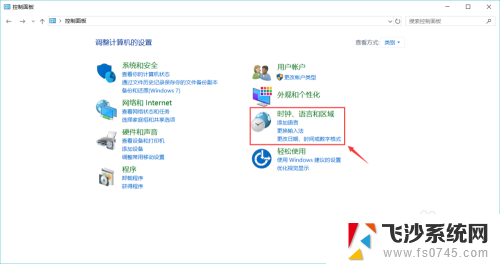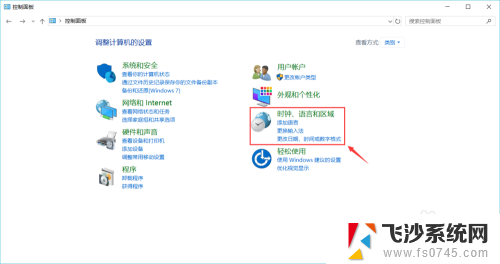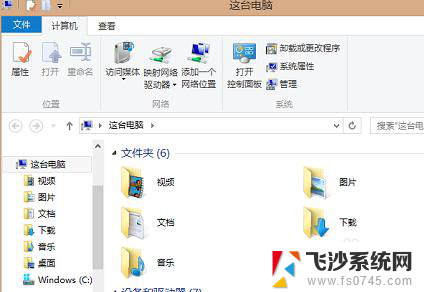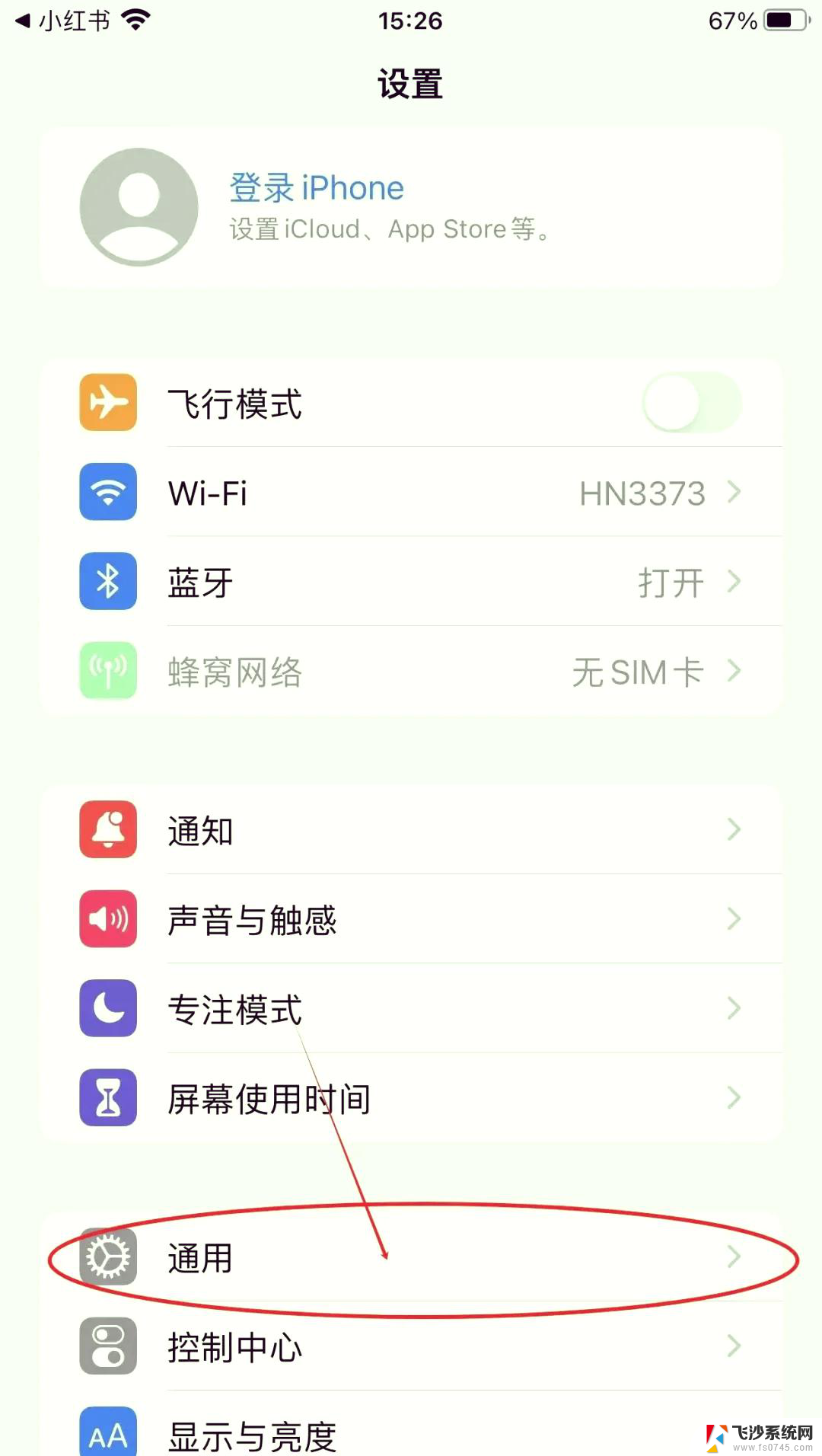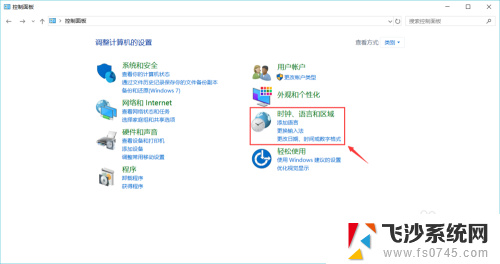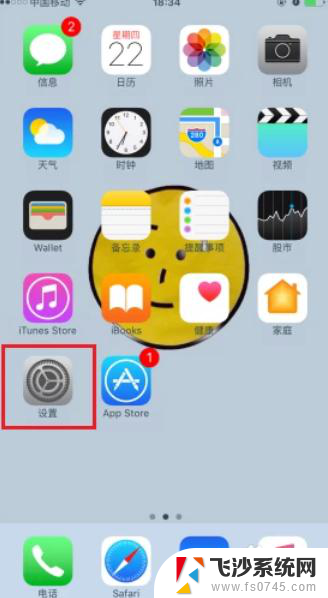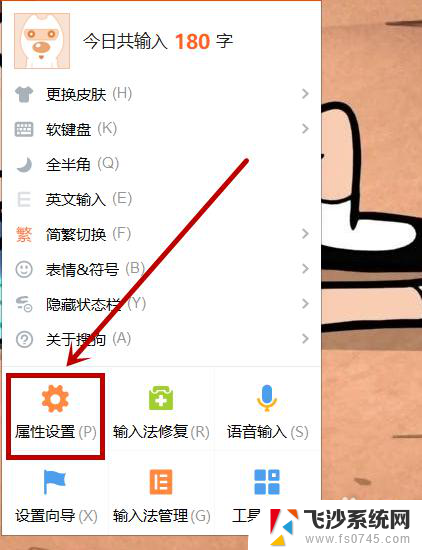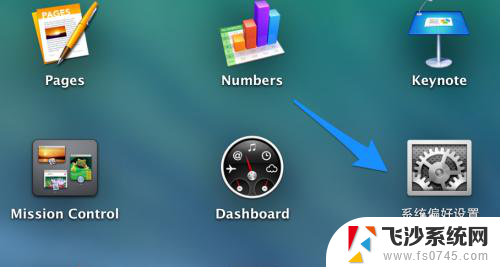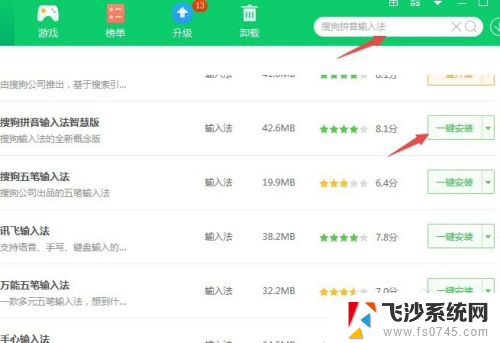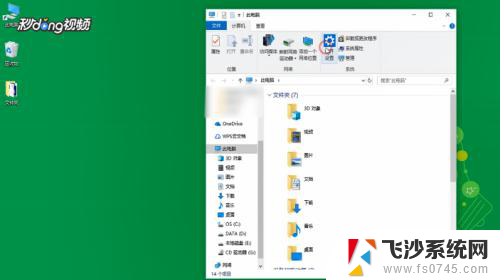电脑上怎么设置输入法 电脑输入法设置教程
更新时间:2024-01-15 09:58:54作者:xtang
在当今信息化时代,电脑已成为我们日常生活中不可或缺的工具,而在使用电脑时,输入法的设置也是我们必须掌握的基本技能之一。毕竟只有正确设置了输入法,我们才能高效地进行文字输入和沟通。如何在电脑上进行输入法的设置呢?本文将为大家详细介绍电脑上设置输入法的方法和教程,帮助大家轻松掌握这项技能。无论您是初次使用电脑,还是希望提升自己的输入效率,相信本文的内容都能为您提供有益的指导和帮助。让我们一起来了解电脑输入法设置的技巧吧!
具体步骤:
1.打开电脑,调出控制面板,点击【时钟、语言和区域】选项,如下图所示。
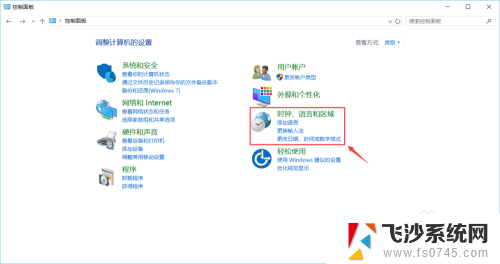
2.然后在语言一栏点击【更换输入法】,如下图所示。
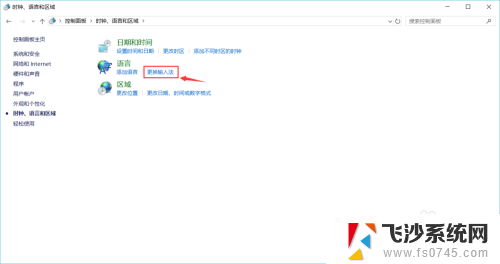
3.接着点击添加语言一栏下方右侧的【选项】,如下图所示。
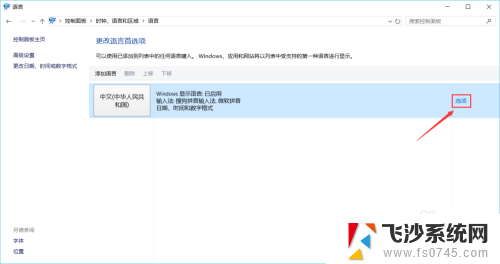
4.然后点击输入法下方的【添加输入法】,如下图所示。
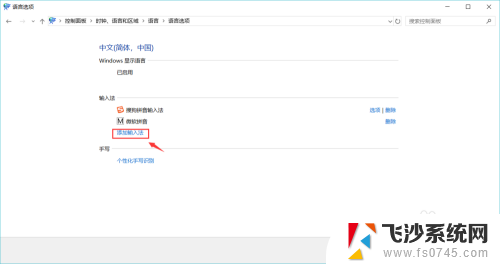
5.接着点击选中你需要添加的输入法,如下图所示。
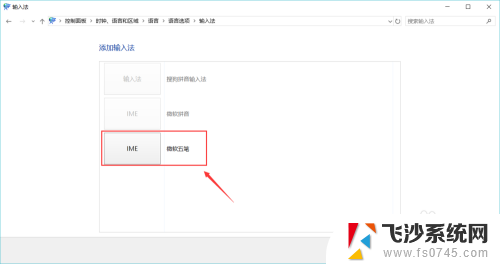
6.最后点击【添加】,返回后即可看到已添加成功。之后按键盘上的Shift键即可切换输入法。
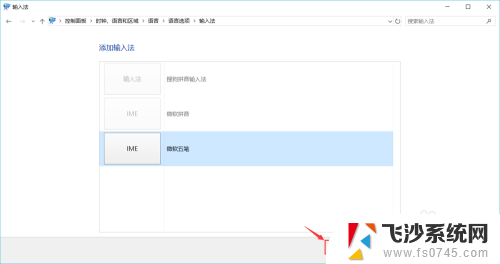
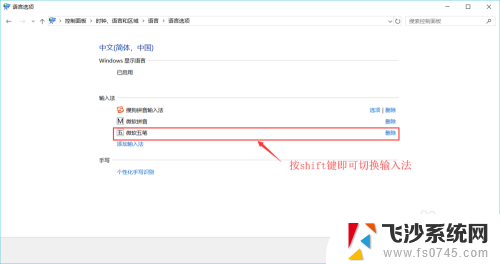
以上是如何在电脑上设置输入法的全部内容,如果您需要,您可以按照这些步骤进行操作,希望对您有所帮助。